לפעמים, ייתכן שתרגיש צורך לתרגם תוכן ממסמכים או אפילו מאתר זר לשפת האם שלך או לכל שפה אחרת שאתה מכיר. בדרך כלל, היינו אומרים לך להשתמש בכלי תרגום ממיקרוסופט או מגוגל, אבל היום, אנחנו הולכים להתמקד בשיטה אחרת באמצעות DeepL .

יש מספר כלי תרגום חלופיים שם בחוץ, אבל רק מעטים יכולים להתמודד עם מה שיש לגוגל ולמיקרוסופט להציע. למעשה, מיקרוסופט לוקחת את הדברים צעד אחד קדימה עם שילוב תכונת התרגום שלה ב-Microsoft Office.
עכשיו, לגבי האפליקציה שעליה נדבר כאן, היא נקראת DeepL. זה ידוע בעיקר כשירות מתרגם מקוון, אבל יש גם תוכנית שולחן העבודה של Windows למי שמעדיף אפשרויות נוספות. עם DeepL, משתמשים יכולים לתרגם בקלות באמצעות מקשי קיצור במקום ללחוץ ברציפות על מקשי העכבר.
כיצד להשתמש בתרגום שפות מהר יותר עם DeepL עבור Windows
תן לנו לראות כיצד אתה יכול להשתמש ב-DeepL כדי לתרגם שפות מהר יותר באמצעות מקשי קיצור במחשב Windows 11/10 שלך.
אם עדיין לא עשית זאת, הדבר הראשון שעליך לעשות כאן הוא לעשות זאת הורד אפליקציית DeepL הרשמית למחשב Windows שלך.
פתח את הקובץ ולאחר מכן עקוב אחר ההוראות כדי להתקין אותו במחשב שלך.
כשכלי DeepL פועל, הגיע הזמן לתרגם את גוף הטקסט הראשון שלך אם עדיין לא עשית זאת.
טען את גרסת טורקיה של אתר האינטרנט של מיקרוסופט. זה רק למטרות הדגמה, אז אתה יכול לבחור אחר.
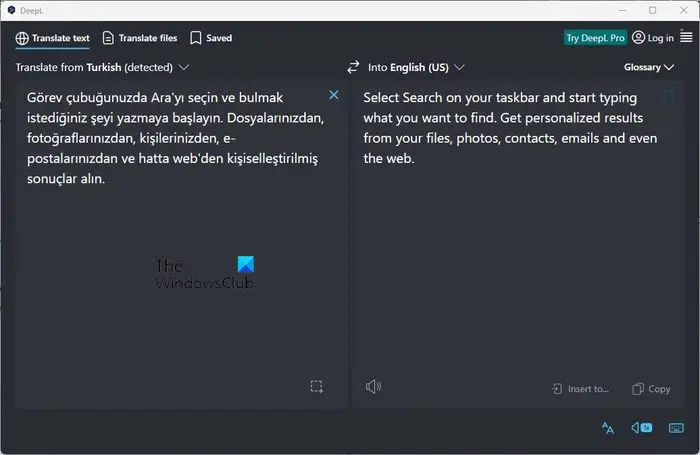
בחר קטע טקסט מהאתר לתרגום.
- לאחר בחירת הטקסט, הקש CTRL + C להעתיק את הטקסט.
- ללחוץ CTL + C פעמיים להביא את אפליקציית DeepL לקדמת הבמה.
- ללחוץ CTRL + P כדי להדביק את הטקסט בתיבה משמאל.
תוך רגע קצר יופיע הטקסט המתורגם בתיבה מימין.
במידת הצורך, תוכל לשנות את שפת הפלט ושפת הקלט בקלות.
כיצד לתרגם קבצים ב-DeepL
DeepL לא רק מסוגל לתרגם טקסט מועתק, אלא גם טקסט מהקבצים השמורים שלך. הבה נבחן כיצד להשיג זאת בקלות:
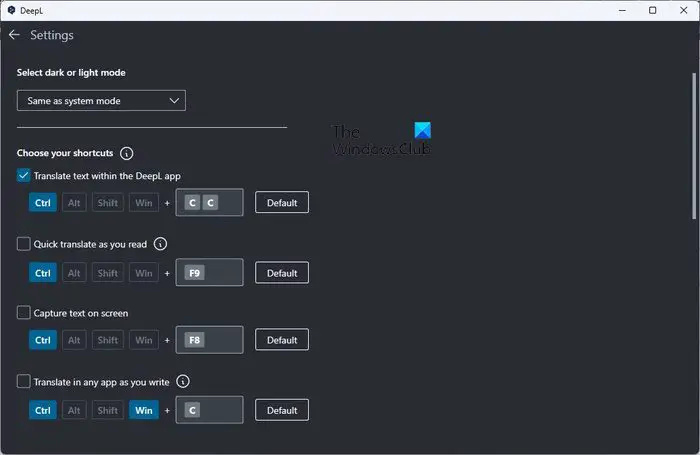
כדי להתחיל, אנא לחץ על הכרטיסייה תרגם קבצים. כאן תקבל מושג על פורמטי המסמכים הנתמכים.
נכון לעכשיו, רק מסמכי Microsoft Word, PowerPoint ו-PDF נתמכים על ידי DeepL.
- לאחר לחיצה על תרגם קבצים לשונית, עליך להוסיף את הקבצים שלך לתרגום.
- גרור ושחרר את הקובץ או לחץ על כפתור עיון.
- לחץ על הלחצן פתח כדי להתחיל תרגום.
עלינו לשים לב שהעתקת טקסט ולחיצה על CTRL + F9 תפתח חלון קטן המיועד לתרגומים מהירים.
כיצד לשנות מקשי קיצור ב-DeepL
ישנה אפשרות לשנות את מקשי הקיצור בעת הצורך. אתה יכול לעשות זאת אם אתה לא מסכים עם הגדרת ברירת המחדל.
- כדי לבצע את השינויים, אנא לחץ על כפתור תפריט ההמבורגרים בפינה השמאלית העליונה.
- בחר את האפשרות שקוראת, הגדרות.
- עבור אל בחר את קיצורי הדרך שלך ושנה את מקשי הקיצור למה שנראה לך הגיוני, וזהו.
לקרוא : כיצד לתרגם טקסט לברייל ב-Windows
האם ל-DeepL יש הרחבה לדפדפן?
כן, לכלי DeepL יש כעת הרחבה לדפדפן, אבל רק עבור Google Chrome בזמן הכתיבה. התוספים עובדים די טוב, למרות שהם לא מגיעים עם תכונות בולטות, זה בסדר מנקודת המבט שלנו.
פעילות הטלפון של
איזה מתרגם מקוון הוא המדויק ביותר?
השתמשנו במספר מתרגמים מקוונים לאורך השנים. כלים כגון Google ו-Microsoft Translate הם ביניהם. עם זאת, כשזה מגיע לדיוק, DeepL לוקחת את הכתר, וזה די מפתיע.














